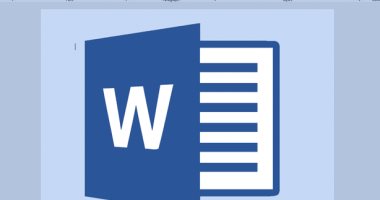إذا فقدت مستند Word غير محفوظ، فقد لا تزال هناك طريقة لاستعادته، وهذه العملية غير مضمونة، ومن المحتمل أن تضطر إلى تجربة طرق متعددة قبل أن تجد النجاح، لكنها حل جيد في هذه الظروف، وإليك كيفية استرداد مستند Word غير محفوظ، وفقا لما ذكره موقع "business insider".
الطريقة الأولى: ابحث عن المستند الأصلي
على الرغم من أنك قد لا تتمكن من استرداد أحدث الإضافات الخاصة بك، فقد لا يزال بإمكانك الوصول إلى الإصدار الأصلي من المستند الخاص بك.
يمكنك على جهاز الكمبيوتر اتباع هذه الخطوات: افتح شريط البحث بالضغط على مفتاح Windows واكتب اسم المستند الخاص بك.
أما على جهاز Mac، اضغط فوق رمز Spotlight في الزاوية اليمنى العليا من سطح المكتب، وإذا ظهر المستند الخاص بك في قائمة "ملف"، فيمكنك فتحه بالضغط فوقه ضغطًا مزدوجًا.
الطريقة الثانية: ابحث عن ملفات النسخ الاحتياطي في Word
يحفظ Microsoft Word بحفظ نسخة احتياطية من الملف في بعض الأحيان دون مطالبتك.
افتح المجلد الذي تم حفظ المستند فيه مؤخرًا وابحث عن ملف ينتهي بـ .wbk أو WBK، هذا هو نوع الملف المرتبط بملفات النسخ الاحتياطي لـ Word.
الطريقة الثالثة: تحقق من سلة إعادة التدوير
تعد سلة المحذوفات هي المكان الذي تنتقل إليه الملفات المحذوفة قبل إزالتها من ذاكرة الكمبيوتر، اضغط ضغطًا مزدوجًا فوقه لفتحه والتحقق من محتويات المستند المفقود.الطريقة الرابعة: استخدم استرداد المستندات غير المحفوظة في Word
1. افتح مستندًا في Microsoft Word.
2. اضغط فوق ملف.
3. اضغط فوق معلومات، ثم إدارة المستند.
4. في نافذة الحوار التي تظهر، ابحث عن المستند المفقود، واضغط فوقه، ثم حدد فتح.
5. بمجرد فتح المستند، اضغط فوق "ملف" ثم "حفظ باسم" ثم احفظه في مكان جديد.
إذا كنت تريد حفظ الملفات يدويًا، فيمكن القيام بذلك أيضًا على Windows عن طريق التحقق من أي من المجلدين التاليين، حيث يتم استبدالهما باسم مستخدم Windows الخاص بك:
• C: \ Users \ AppData \ Roaming \ Microsoft \ Word
• C: \ Users \ AppData \ Local \ Microsoft \ Office \ UnsavedFiles